Giao diện và tính năng của Microsoft Word thay đổi theo từngbản, nhưng đừng lo! Bài viết này sẽ hướng dẫn bạn cách điều chỉnh khoảng cách chữ trong Word từ 2003 đến Microsoft 365, giúp bạn dễ dàng áp dụng theo nhu cầu của mình.
1. Word 2010, 2013, 2016, 2019, 2021, 365
Bước 1: Chọn một đoạn văn bản, sau đó vào tab Home => nhấn vào mũi tên trong nhóm Font
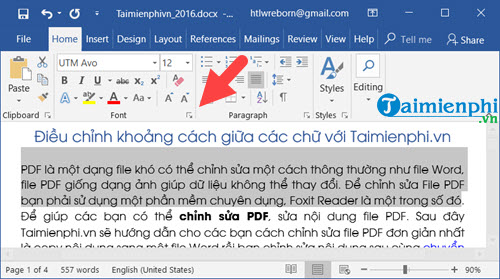
Bước 2: Giao diện Font Setting chọn Advanced -> Spacing trong Character Spacing
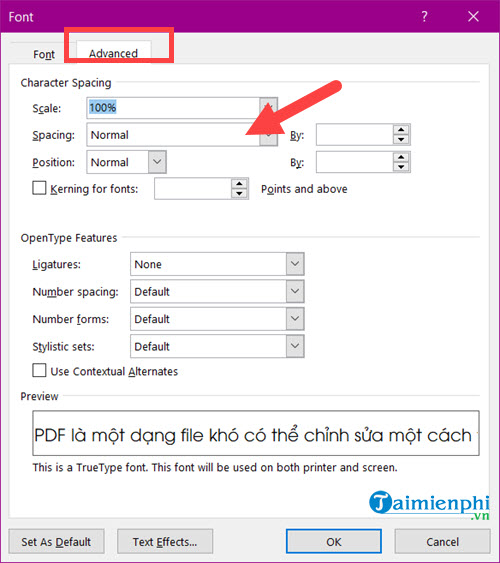
Bước 3: Trong Spacing có 2 tính năng cần lưu ý đó là Expanded và Condensed.
- Normal: Khoảng cách mặc định giữa các ký tự, các chữ với nhau
- Expanded: Tăng khoảng cách giữa các ký tự, các chữ với nhau
- Condensed: Giảm khoảng cách giữa các ký tự, các chữ với nhau

- Ví dụ Taimienphi tăng khoảng cách giữa các chữ trong Word thì sẽ chọn Expanded và đặt giá trị là 7 tại mục By, bạn sẽ thấy ngay sự khác biệt ở phần Preview. Nếu thấy hợp lý bạn nhấn OK để lưu thiết lập.

- Sau khi nhấn OK xong bạn sẽ thấy đoạn văn bạn chọn đã được thay đổi khoảng cách.

- Còn nếu bạn muốn giảm khoảng cách chữ trong Word thì hãy chọn Condensed và đặt giá trị tương ứng vào mục By, nhấn OK.

- Đoạn văn bạn chọn giờ chữ sẽ bị thu hẹp lại.

2. Đối với Word 2007
Bước 1: Chọn đoạn văn bản muốn điều chỉnh khoảng cách chữ trong Word 2007
Bước 2: Kích chọn tab Home, sau đó nhấp chuột vào mũi tên nhỏ ở góc dưới bên phải trong nhóm Font.

Bước 3: Khi hộp thoại Font xuất hiện, chọn tab Character spacing. Sau đó, tại mục Spacing bạn thiết lập các thông số
- Chọn Expanded và đặt giá trị tại By để tăng khoảng cách chữ.
- ChọnCondensed và đặt giá trị tại By để giảm khoảng cách chữ.
==> Nhấn OK để hoàn thành.

3. Đối với Word 2003
Bước 1: Chọn (bôi đen) phần văn bản cần điều chỉnh khoảng cách. Sau đó vào menu Format, chọn Font.
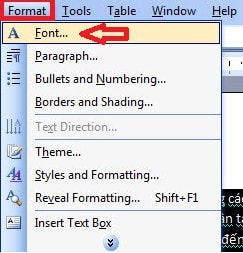
Bước 2: Khi hộp thoại Font xuất hiện, chọn tab Character spacing.
- Để tăng khoảng cách chữ, bạn chọn mục Expanded kèm theo kích thước trong mục By.
- Để giảm kích thước giữa các ký tự ta chọn mục Condensed

4. Chỉnh khoảng cách chữ đáp án ABCD trên Word
Bước 1: Nhấn tổ hợp phím Ctrl + A để chọn toàn bộ văn bản => Nhấn tổ hợp phím Ctrl + H để mở hộp thoại Find and Replace.
Bước 2: Nhập chuỗi ký tự “(A.*)(B.*)(C.*)(D.*)” vào mục Find what => Nhập chuỗi ký tự tạo khoảng cách giữa các đáp án “\1^t\2^t\3^t\4” vào mục Replace with. Sau đó chọn More >>.

Bước 3: Chọn tích vào Use wildcards => Chọn Replace All.

Bước 4: Nhấn Yes để đồng ý.

- Kết quả:

https://thuthuat.taimienphi.vn/dieu-chinh-khoang-cach-giua-cac-chu-trong-word-870n.aspx
Bài viết trên đã hướng dẫn cách điều chỉnh khoảng cách chữ trong Word. Bạn cũng có thể tham khảo các thủ thuật khác, như sửa lỗi nhảy chữ trong Word được Taimienphi.vn chia sẻ.